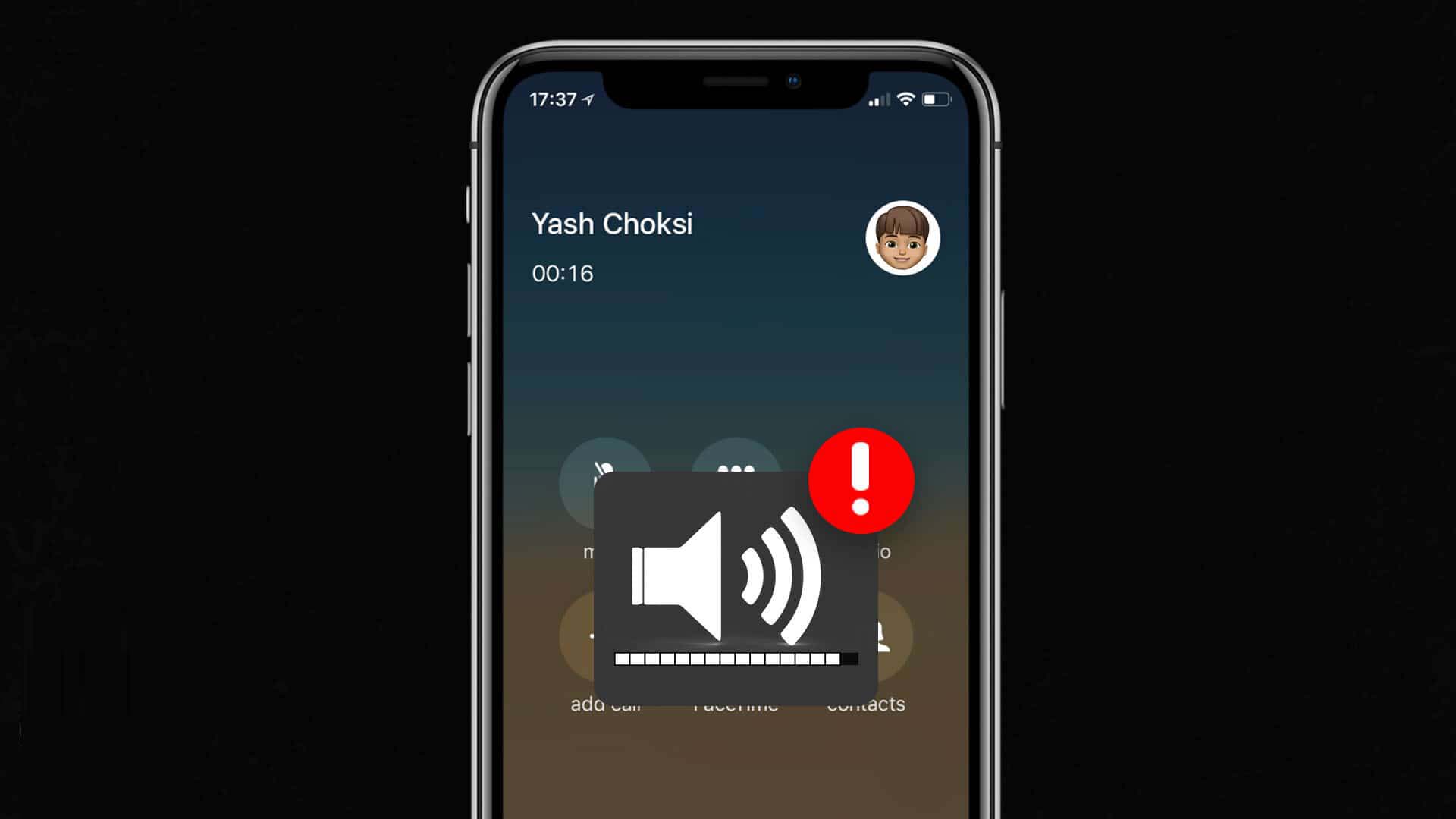Im Laufe der Jahre hat sich das iPhone stark verändert und die Leute, die es verwenden, wollen immer einige einzigartige Funktionen, die auch die Benutzer anziehen.
Aber ein Problem, das immer von der Seite der Benutzer gesehen wird, ist, dass sie auf ihren iPhones auf mehrere Probleme stoßen. Tatsächlich haben viele Benutzer über das iPhone berichtet, dass bei eingehenden Anrufen kein Ton zu hören ist.
Nun, diese Art von Problem ist wirklich frustrierend und irritierend, wenn Sie bei eingehenden Anrufen auf dem iPhone keinen Klingelton hören.
Tatsächlich haben mehrere Benutzer von iPhone 11/11 Pro/X/8/8 Plus dieses Problem gemeldet.
In letzter Zeit haben sich einige Benutzer darüber beschwert, dass das iPhone 12 keinen Ton bei eingehenden Anrufen hat .
Dies ist wirklich hektisch und kann aufgrund von Hardwareproblemen auftreten oder einen anderen Grund haben.
Aber keine Sorge, Sie sind nicht allein mit diesem Problem.
In diesem Blog werde ich Sie über die Ursachen führen, warum das iPhone bei eingehenden Anrufen nicht klingelt, und Ihnen auch die Lösungen geben, um das iPhone bei eingehenden Anrufen ohne Ton zu reparieren.
Was ist der Grund dafür, dass das iPhone während des Anrufs kein Tonproblem hat?
Mehrere Benutzer, insbesondere iPhone 8- und iPhone X- Benutzer, haben sich darüber beschwert, dass das iPhone bei eingehenden Anrufen nicht klingelt.
Hier sollten Sie wissen, was der Grund dafür ist .
Einige von ihnen sind:
- Aufgrund einiger Fehler oder Störungen , die den Ton auf dem iPhone während Anrufen vollständig beeinträchtigen
- Wegen eines Hardwarefehlers auf dem iPhone
- Einige Apps von Drittanbietern blockieren Anrufe auf dem Telefon
- Versehentlich die Option “Nicht stören” aktiviert
Nachdem Sie die Gründe kennen, lassen Sie uns nun die Korrekturen für mein Telefon durchgehen, das während Anrufen keinen Ton hat .
Methode 1: Starten Sie Ihr iDevice neu
Das allererste, was Sie tun sollten, wenn Sie auf ein solches Tonproblem stoßen, ist, Ihr iPhone neu zu starten.
Durch einen Neustart des Geräts können mehrere Fehler behoben werden, die zu iPhone-Problemen führen, und Benutzer können bei Anrufen keinen Ton empfangen.
Gehen Sie also einfach zu Einstellungen > Allgemein > Herunterfahren, um Ihr iDevice auszuschalten, wenn Ihr iPhone mit iOS 11 oder einer neueren Version läuft.
Drücken Sie danach die Seitentaste, um Ihr Telefon vollständig einzuschalten.
Neustart Ihres iPhones durchgehen.
Methode 2: Passen Sie die Audioeinstellungen mit der Lautstärke an
Wenn die Lautstärke Ihres iPhones auf einen niedrigen Pegel eingestellt ist oder der Klingelton oft stumm geschaltet ist , ist der Ton sehr leise, sodass bei eingehenden Anrufen überhaupt kein Ton zu hören ist.
Daher sollten Sie die Lautstärkeeinstellungen überprüfen und auf den besten Audiopegel einstellen.
Gehen Sie dazu einfach zu Einstellungen > Ton > Klingelton und Benachrichtigungen und stellen Sie die gewünschte Lautstärke ein.
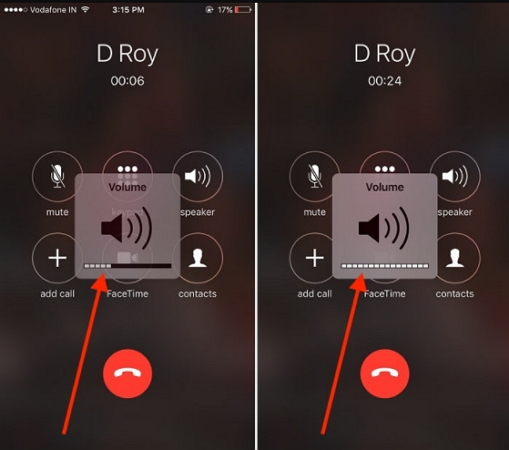
Methode 3: Schalten Sie den Silent-Modus ein
Sie wissen vielleicht, dass das iPhone 6/6 Plus/6s/6s Plus ein benutzerfreundliches Design hat und eine “Stummschalttaste” an der Seite des iPhones enthält. Von hier aus können Sie einfach in den Silent-Modus wechseln, indem Sie die Stummschalttaste ausschalten.
Wenn dies jedoch aktiviert ist, können Sie bei eingehenden Anrufen keine Töne hören.
Um sicherzustellen, dass diese Schaltfläche wie im folgenden Bild gezeigt eingeschaltet ist:

Methode 4: Entfernen Sie den Kopfhörermodus , indem Sie die Kopfhörer abziehen
Manchmal, weil das iPhone im Kopfhörermodus hängen bleibt , können Sie bei eingehenden Anrufen keine Töne auf dem iPhone hören.
also einmal Ihren Kopfhörer abstecken und dann prüfen, ob die Kopfhörer-Lautstärkeanzeige noch sichtbar ist.
Nachdem Sie bestätigt haben, dass sich das iPhone im Kopfhörermodus befindet, trennen Sie einfach die Kopfhörer vom iPhone und schließen Sie sie wieder an, um den Modus mehrmals zu deaktivieren.
Überprüfen Sie auch, ob sich Staub in der Kopfhörerbuchse befindet, und reinigen Sie sie, falls vorhanden.
Wenn diese Methode das Problem jedoch auch nicht beseitigt, fahren Sie mit der nächsten Lösung fort.

Methode 5: Überprüfen Sie Bluetooth
Denken Sie daran, dass, wenn Sie Kopfhörer auf Ihrem iPhone verwenden, keine Art von Stimme oder Ton vom Empfänger zu hören ist.
Dazu müssen Sie das Headset entfernen, um den Empfänger des iPhones zu verwenden.
Wenn Sie einen drahtlosen Lautsprecher über Bluetooth verbunden haben, sollten Sie die Lautsprecher trennen und Bluetooth ausschalten, indem Sie zu Einstellungen > Bluetooth > Ausschalten gehen .
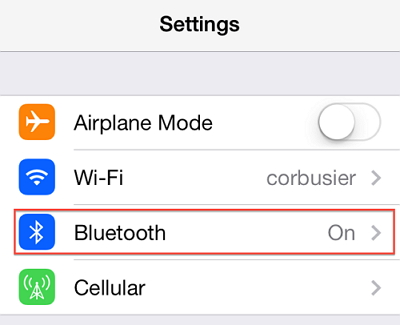
Método 6: limpiar el receptor del iPhone
No se puede producir ningún sonido en las llamadas entrantes incluso cuando el receptor del iPhone no está funcionando.
Asegúrese de que ningún protector de pantalla o partículas bloqueen el receptor del iPhone.
Si es posible, retire el protector de pantalla que bloquea el receptor del iPhone y también limpie las partículas con un cepillo pequeño.
Y ahora, intente hacer llamadas y verifique si puede escuchar el sonido o no.
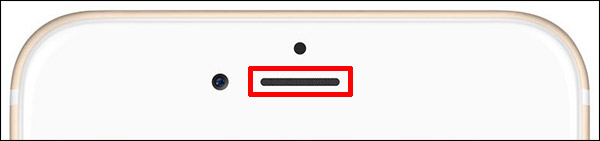
Methode 7: Aktualisieren Sie die iOS-Version
Manchmal kann es auch zu Problemen kommen, wenn das iPhone nicht auf die neueste Version aktualisiert wird.
Daher ist es wichtig, das Gerät auf die neueste iOS-Version zu aktualisieren, um das Problem „iPhone kein Ton bei eingehenden Anrufen“ zu beheben.
Gehen Sie einfach zu Einstellungen > Allgemein > Softwareaktualisierung > Herunterladen und installieren .
Das ist es.
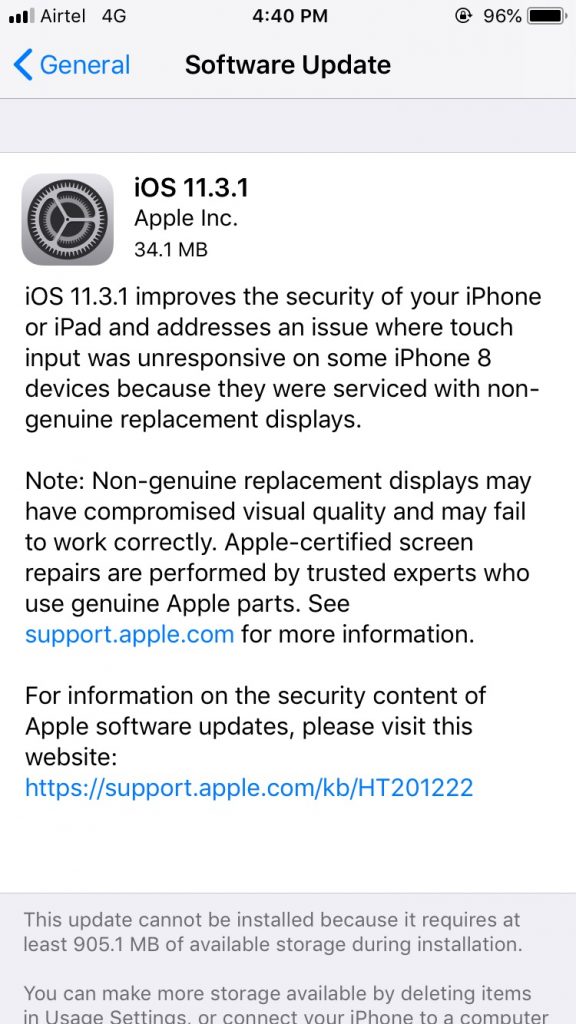
Methode 8: Einstellungen auf dem iPhone zurücksetzen
Möglicherweise haben sich einige unbekannte Einstellungen auf Ihrem Telefon geändert, die dazu geführt haben, dass bei eingehenden Anrufen kein Ton zu hören ist.
also so etwas passiert, setzen Sie einfach alle Einstellungen am Telefon zurück.
Mit dieser Methode werden Ihre Daten nicht vom iPhone gelöscht, außer Netzwerk, Ton und Datenschutz auf die Standardeinstellungen.
Befolgen Sie also einfach die folgenden Schritte:
- Gehen Sie zuerst zu Einstellungen > Allgemein > Auf dem iPhone zurücksetzen
- Klicken Sie dann auf Alle Einstellungen zurücksetzen und geben Sie den Passcode ein, wenn Sie dazu aufgefordert werden
- Tippen Sie nun zur Bestätigung auf Alle Einstellungen zurücksetzen, wenn ein Popup erscheint
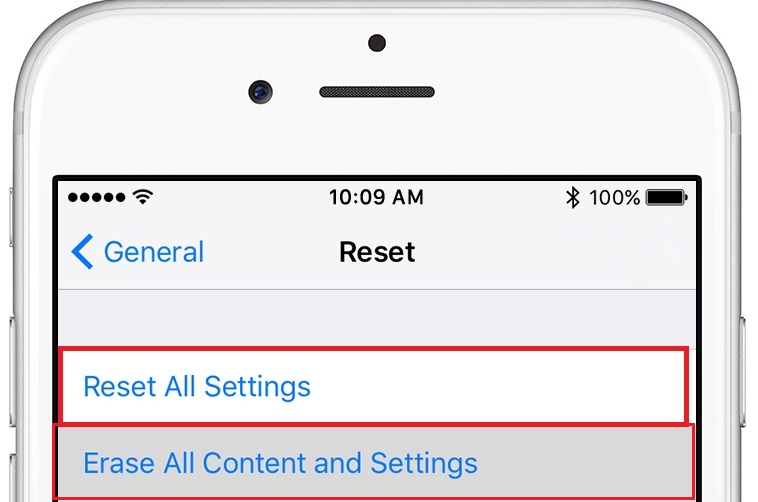
Methode 9: Deinstallieren Sie Apps von Drittanbietern
Vielleicht haben Sie einige Apps von Drittanbietern installiert, die den Ton auf dem iPhone bei eingehenden Anrufen blockieren.
also überprüfen oder einfach alle Apps von Drittanbietern deinstallieren , die Sie kürzlich installiert haben.
dann , ob das Tonproblem behoben ist oder nicht.
Methode 10: Setzen Sie das iPhone auf die Werkseinstellungen zurück
Wenn alle oben genannten Methoden für Sie nicht funktionieren, sollten Sie das iPhone auf die Werkseinstellungen zurücksetzen, um das Problem “iPhone kein Ton bei eingehenden Anrufen” zu beheben.
jedoch daran, dass dadurch alle Daten vom iPhone gelöscht werden, einschließlich Kontakte, Fotos, Einstellungen, Apps usw.
Daher ist es besser, die iPhone-Daten zu sichern, bevor Sie einen Werksreset durchführen.
Befolgen Sie nun die folgenden Schritte:
- Öffnen Sie zuerst iTunes auf dem PC/Laptop und aktualisieren Sie auf die neueste Version
- Verbinden Sie nun Ihr iPhone über ein USB-Kabel mit dem PC/Laptop und tippen Sie auf das Gerätesymbol, nachdem iTunes Ihr iPhone erkannt hat.
- Wählen Sie dann die Option iPhone wiederherstellen
- Hier erhalten Sie ein Popup-Fenster, in dem Sie zur Bestätigung auf die Schaltfläche “Wiederherstellen” tippen müssen
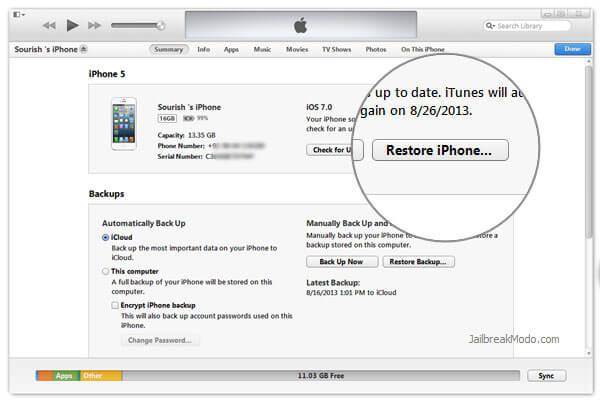
Methode 11: Wenden Sie sich an das Apple Service Center
Wenn nun alle oben genannten Methoden fehlschlagen, das iPhone bei eingehenden Anrufen ohne Ton zu reparieren, bleibt als letzte Methode übrig, Ihr iPhone zum Apple Service Center zu bringen.
Möglicherweise liegt ein Hardwareproblem vor, sodass Sie sich an ein autorisiertes Apple Service Center wenden können, um das Problem zu beheben.
Bonus-Tipp: So stellen Sie gelöschte Daten vom iPhone nach dem Zurücksetzen auf die Werkseinstellungen wieder her
Nun, viele iPhone-Benutzer verlieren ihre wichtigsten Daten von ihren Geräten, weil sie kein Backup führen.
Das Zurücksetzen auf die Werkseinstellungen löscht alle Daten vom iPhone und wie man sie zurückbekommt, ist wirklich ein großes Problem.
Aber es gibt immer noch Hoffnung, denn manchmal können die Daten mit einem professionellen Wiederherstellungstool wiederhergestellt werden.
Sie sollten iOS Datenwiederherstellung verwenden, ein professionelles und von Fachleuten am meisten empfohlenes Tool, um gelöschte Daten vom iPhone/iPad wiederherzustellen. Dadurch können alle verlorenen Dateien vom iPhone wie Kontakte, Fotos, Videos, Anrufprotokolle, iMessages, Notizen, WhatsApp, Kik, Viber und viele andere wiederhergestellt werden.
Dieses Tool ist einfach zu bedienen und unterstützt jedes iPhone-Modell, einschließlich iPhone 12/12 Pro/11/11 Pro/11 Max/XR/XS/XS Max/8/7/6.
Fazit
Nun, das iPhone 12 ohne Ton bei eingehenden Anrufen ist kein neues Problem für Benutzer, aber ja, es ist wirklich irritierend.
Die Benutzer wissen jedoch nicht , was sie tun oder wie sie mit der Situation umgehen sollen.
Daher habe ich die 11 besten Lösungen zusammengestellt, um das iPhone bei eingehenden Anrufen ohne Klingelton zu reparieren, und hoffe, dass diese Lösungen Ihnen definitiv helfen werden, aus der Situation herauszukommen.
Sophia Louis is a professional blogger and SEO expert. Loves to write blogs & articles related to Android & iOS Phones. She is the founder of de.android-ios-data-recovery.com and always looks forward to solve issues related to Android & iOS devices